JPG를 PDF로 무료 변환 사이트 jpgpdf파일변환

안녕하세요. 오늘은 JPG를 PDF로 무료로 변환하는 방법에 대해 알아보겠습니다. 평소에 문서작업이나 기타 사무 작업들을 하다 보면 JPG를 PDF로 변환해야 하는 경우가 있습니다.
이유는 여러 가지가 있는데요. 우선 PDF 파일의 장점부터 간략히 정리해 보겠습니다.
PDF 파일의 장점 5가지
[jd텍스트, 이미지 등 다양한 콘텐츠를 하나의 파일로 결합하여 관리하기 쉽고 인쇄가 용이
텍스트, 이미지 등 다양한 콘텐츠를 하나의 파일로 결합하여 관리하기 쉽고 인쇄가 용이
[jd운영 체제에 관계없이 모든 환경에서 동일한 방식으로 문서 열람 가능
운영 체제에 관계없이 모든 환경에서 동일한 방식으로 문서 열람 가능
[jd비밀번호 설정, 암호화 등의 보안 기능을 제공하여 중요한 정보나 기밀 문서를 안전 보관
비밀번호 설정, 암호화 등의 보안 기능을 제공하여 중요한 정보나 기밀 문서를 안전 보관
[jdPDF 파일 내에서 특정 단어나 문구를 빠르고 쉽게 검색할 수 있음
PDF 파일 내에서 특정 단어나 문구를 빠르고 쉽게 검색할 수 있음
[jd북마크 설정, 링크 삽입, 댓글 달기, 서식 지정 등 다양한 기능을 제공, 효율적인 문서 관리
북마크 설정, 링크 삽입, 댓글 달기, 서식 지정 등 다양한 기능을 제공, 효율적인 문서 관리
등이 있습니다. 아마 JPG를 PDF로 변환하려는 이유도 이 중에 포함되어 있을 겁니다. 특히 1번 같은 경우 매우 큰 장점이죠.
JPG PDF 변환 방법
JPG를 PDF로 변환하는 방법에는 여러 가지가 있습니다. 이 중에서 무료로 변환하는 대표적인 방법 2가지에 대해 알아보겠습니다.
❶ 웹 사이트 이용 - ilovePDF
먼저 알려드릴 방법은 웹사이트를 이용하는 방법입니다. PC, 모바일 모두 가능합니다.
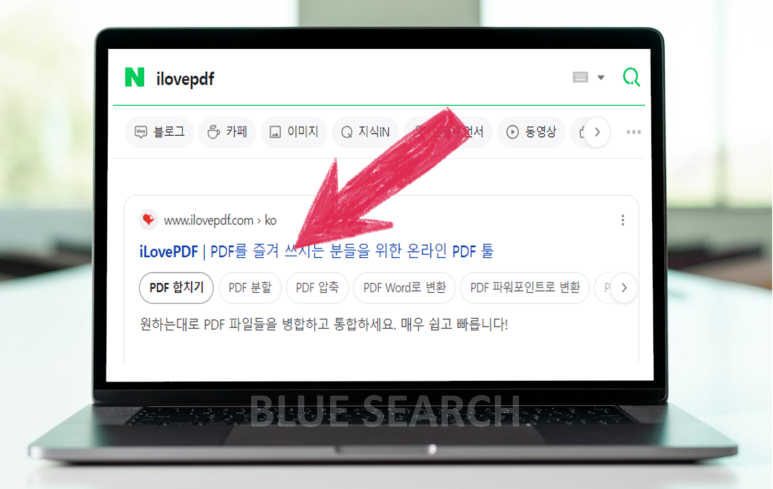
먼저 에서 ilovepdf를 검색해서 접속합니다.
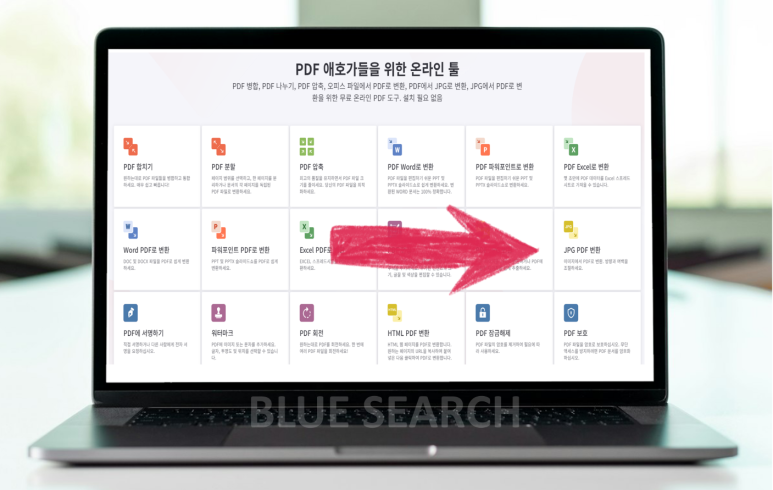
그러면 다양한 작업 메뉴들이 나오는데요. 이 중에서 JPG PDF 변환을 클릭해 줍니다.
영어 -> 한글로 변환
참고로 사이트가 영문으로 나온다면 우측 상단의 점 3개를 눌러서 언어를 바꿔주시면 됩니다.
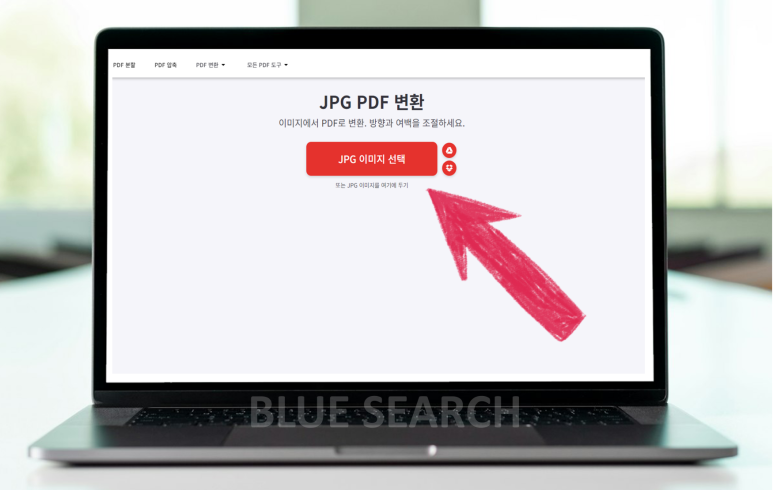
JPG 이미지 선택을 클릭합니다.
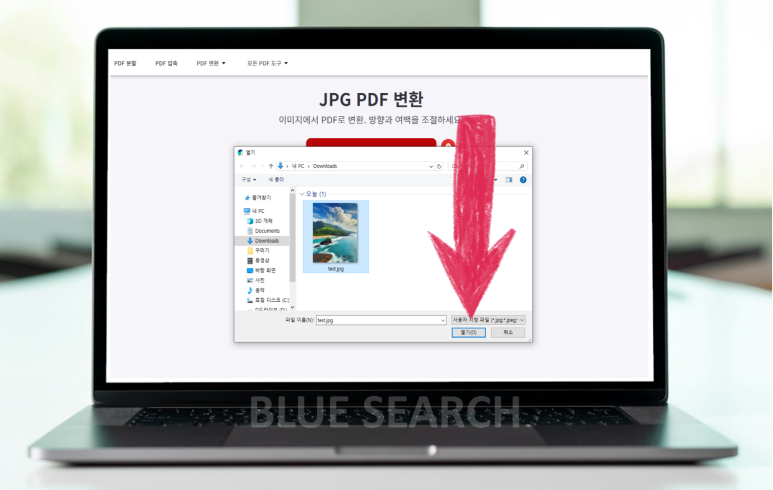
변환하려는 JPG 파일을 찾아서 불러옵니다.
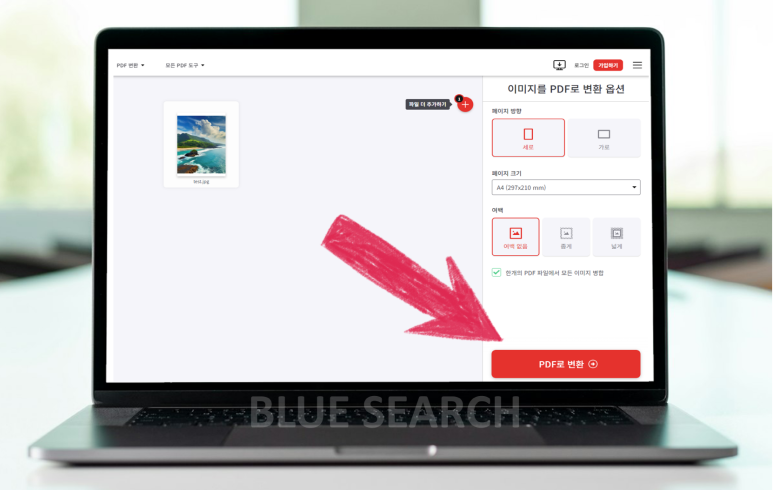
가로, 세로 및 여백 등 원하는 옵션을 선택한 다음 PDF로 변환을 누릅니다.
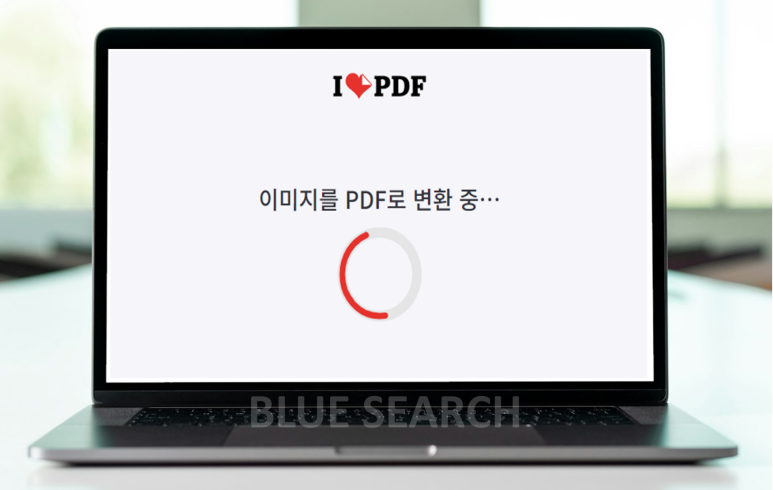
변환은 1~3초 정도로 금방 끝납니다. 참고로 사진 파일이 많을수록 변환 시간은 늘어납니다.
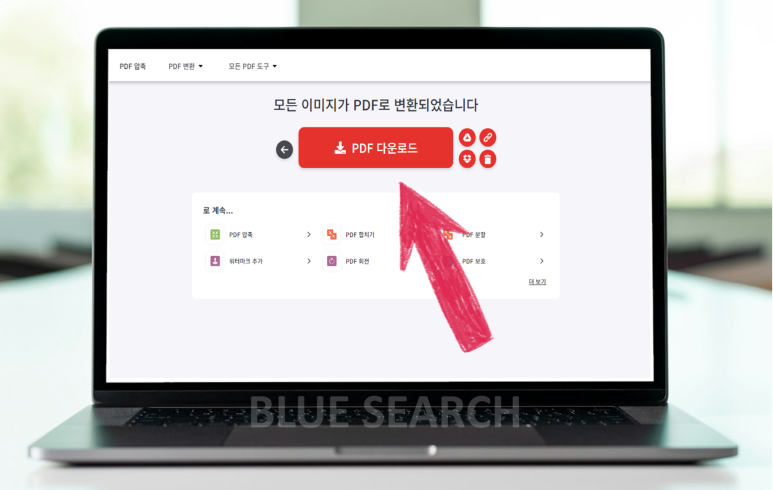
변환이 완료되면 PDF 다운로드를 눌러서 파일은 내려받으면 됩니다. 전체 과정을 영상으로 정리해 봤습니다.
JPG PDF 변환 방법
❷ 프로그램 이용 - 알PDF
다음으로는 국민 프로그램인 알PDF를 사용하는 방법입니다. JPG PDF 변환을 자주 하시는 분들은 이 방법이 더 효율적일 수도 있습니다.
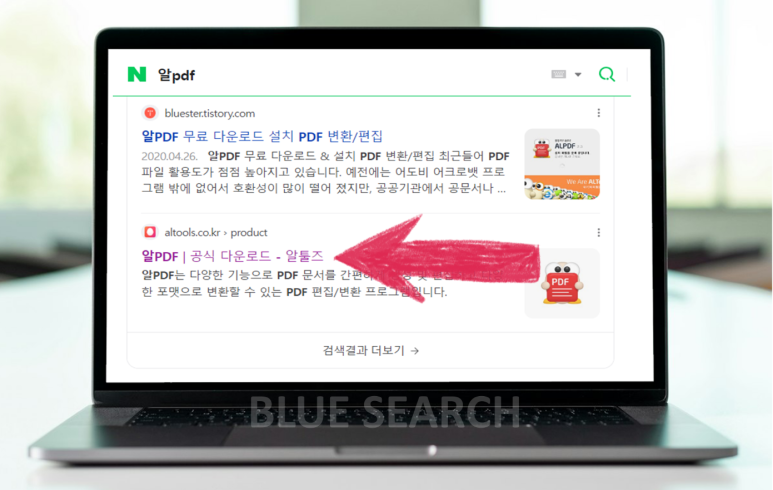
먼저, 에서 알PDF를 검색 후 알툴즈 공식 다운로드 사이트로 들어갑니다.
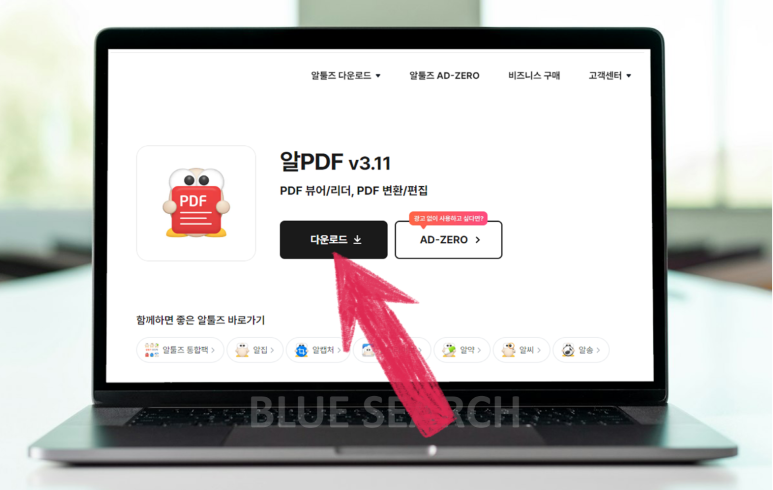
다운로드를 눌러서 설치 파일을 받습니다.
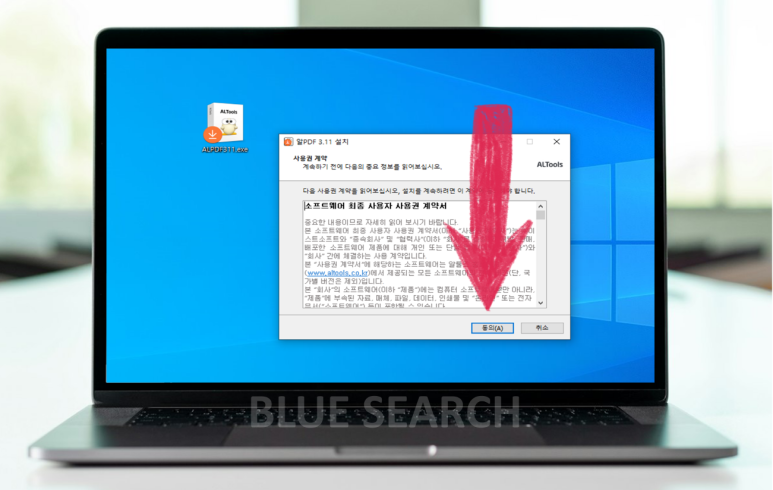
설치 파일을 실행 후 약관 동의를 클릭합니다.
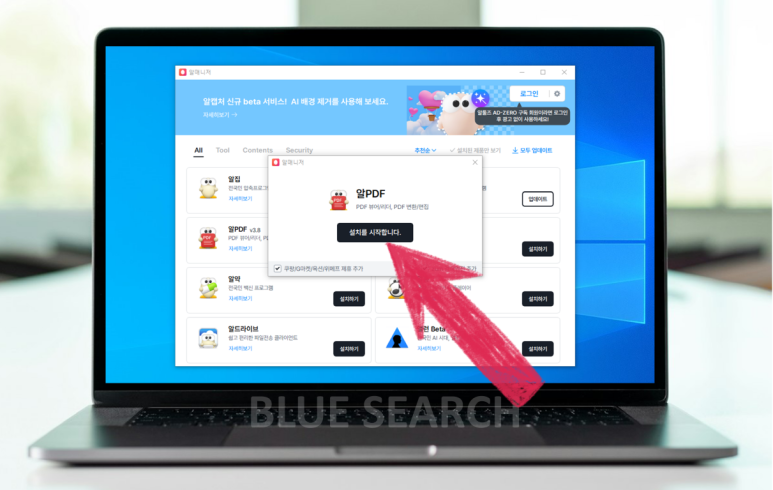
그러면 위와 같은 화면이 뜨는데요, 가운데의 알PDF 설치를 시작합니다를 클릭합니다. 참고로 그 아래에 작게 표시된 체크박스 내용은 필요에 따라 체크 또는 체크 해제를 해주세요.
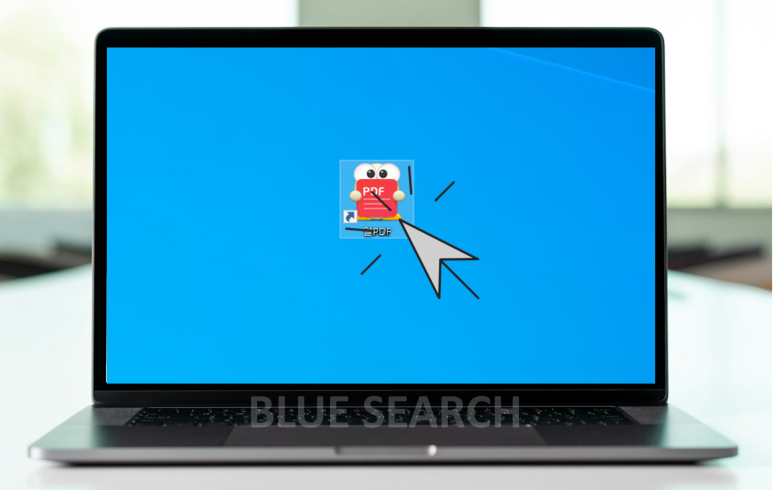
설치가 완료됐으면 바탕화면에 있는 알PDF를 실행합니다.
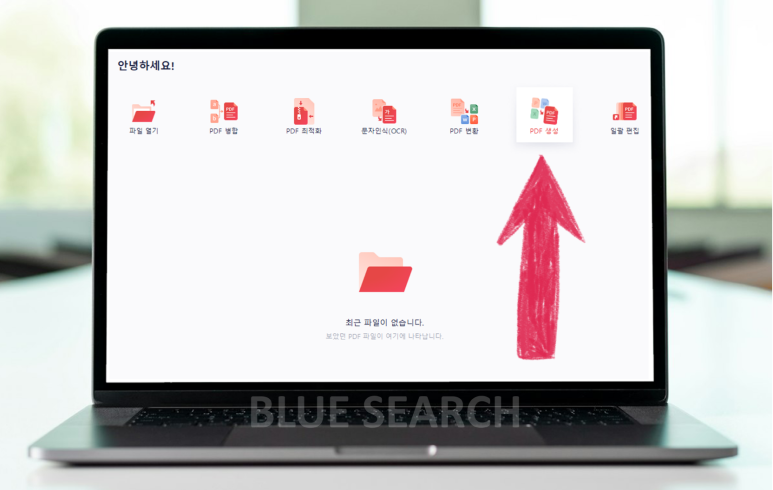
상단 메뉴들 중에서 PDF 생성을 클릭합니다.
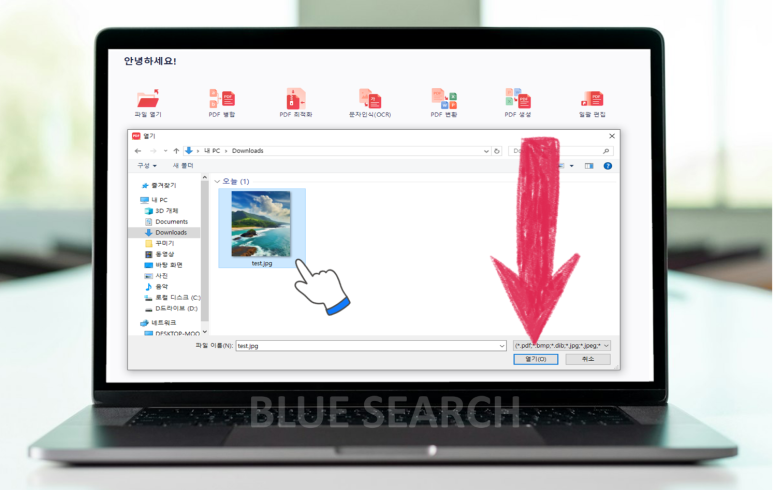
변환할 JPG 파일을 열어줍니다.
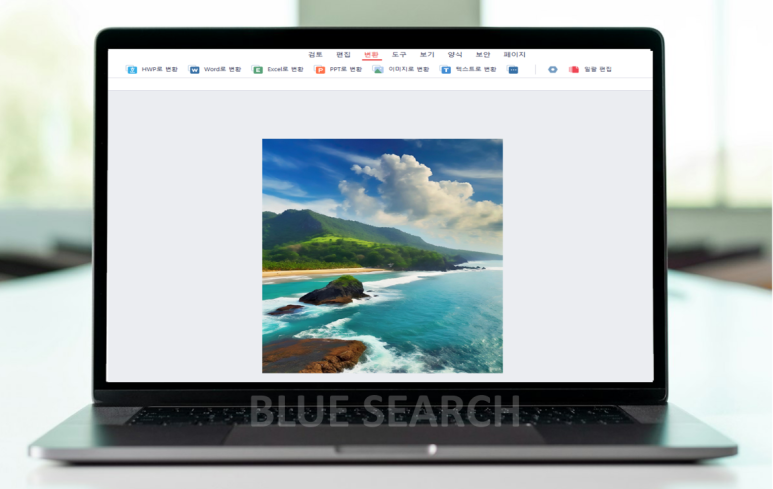
그러면 곧바로 변환이 완료됩니다. 작업 속도가 굉장히 빠른 편입니다.
이상으로 JPG를 PDF로 변환하는 방법에 대해 알아봤습니다. 무료로 이용 가능한 만큼 부담 없이 필요하실 때 언제든지 사용 가능하니 업무에 잘 활용하시길 바랍니다. 감사합니다.